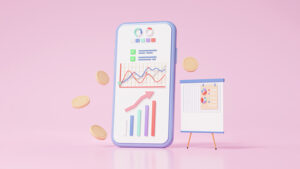- エアドロで通貨をもらったけど、ガス代用の基軸通貨がないから移動できない…
- ガス代分のネイティブトークンが少量ほしい!
- ブリッジってガス代が高いんだよな…
こんにちは。おもち(@omochibigaku)です。
こちらのページでは、クロスチェーンブリッジができる『Bungee(バンジー)』の使い方についてわかりやすく解説していきます。
BungeeのRefuelをつかえば、ブリッジするときに発生する高額なガス代を節約することが可能。
 おもち
おもち少量のネイティブトークンをゲットしたいときに、めちゃくちゃ便利だよ!
①のRefuelは、1回のトランザクション(取引処理)で入手できるネイティブトークンの数量に上限があります。上限以上の通貨を交換したい場合は、②のTransferを使ってください。
【Bungee(バンジー)】Refuelの使い方
STEP1.BungeeのRefuel画面をひらこう
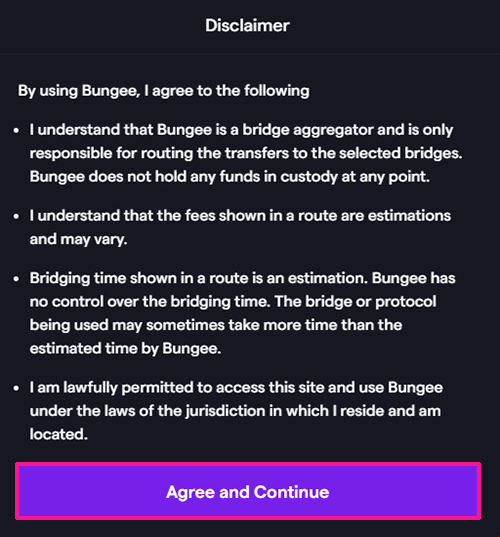
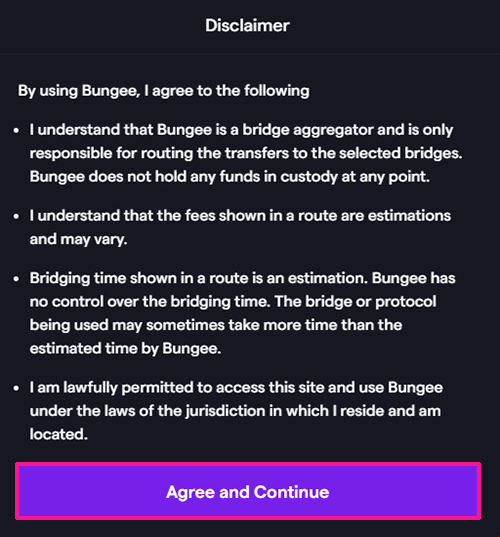
Bungee(バンジー)をひらきます。
こちらの画面が表示されたら内容を確認して『Agree and Continue』をクリック。
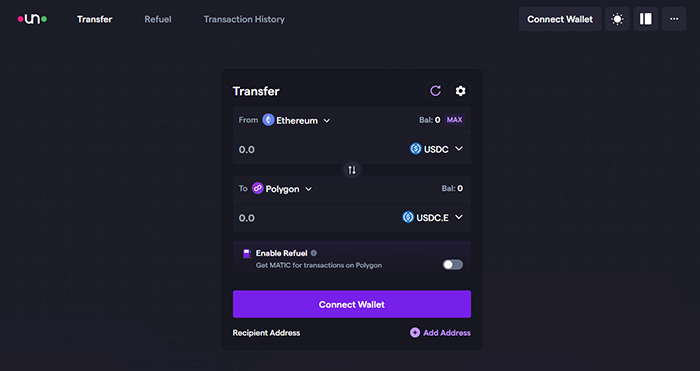
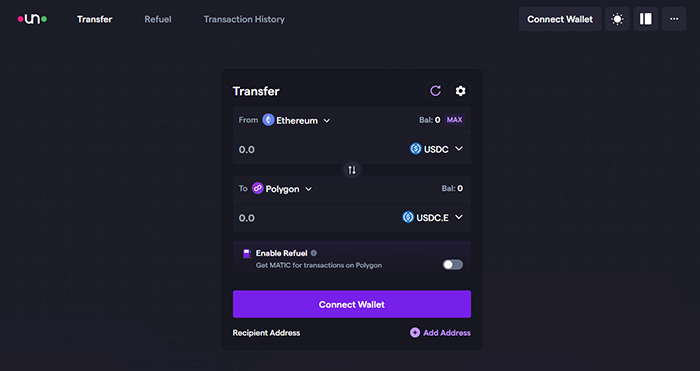
Bungeeがひらきました。


画面左上にある『Refuel』をクリック。
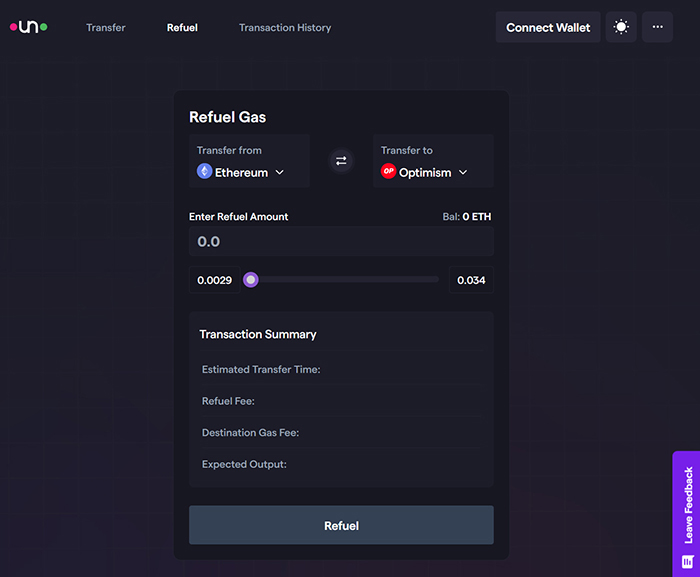
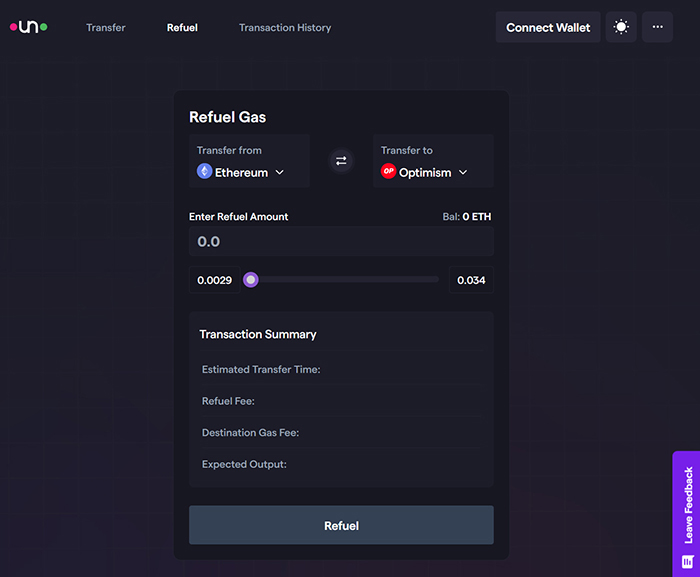
Refuel画面がひらきました。
STEP2.MetaMask(メタマスク)を接続しよう
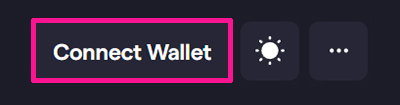
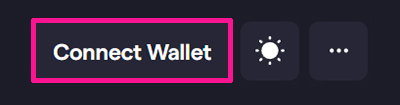
画面右上にある『Connect Wallet』ボタンをクリック。
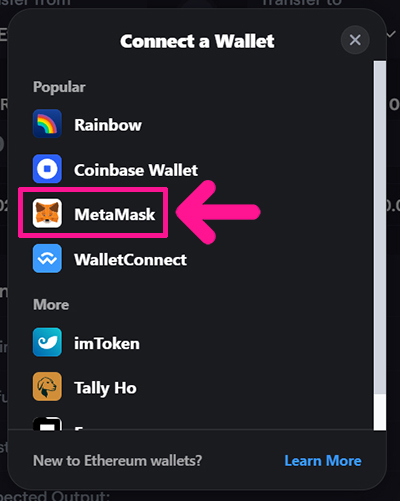
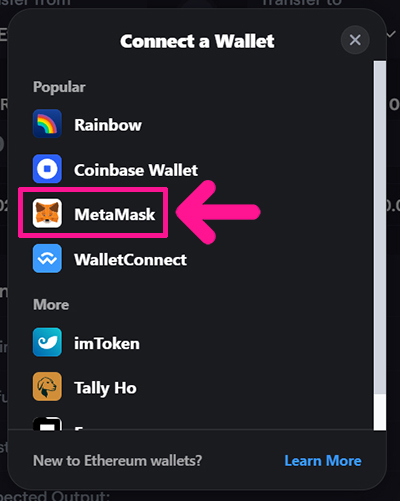
『MetaMask』を選択。


パスワードを入力して『ロック解除』ボタンをクリック。
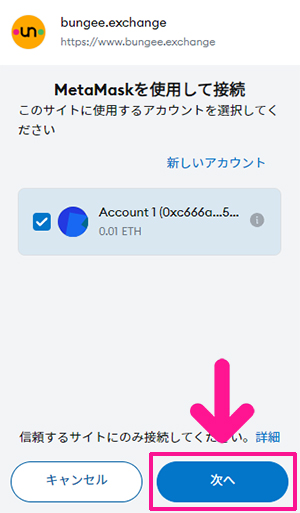
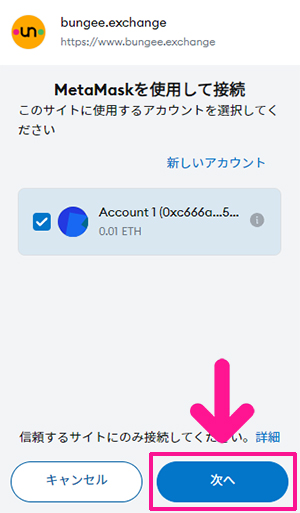
接続先URLが『https://www.bungee.exchange』になっていることを確認して『次へ』ボタンをクリック。


こちらも接続先URLが『https://www.bungee.exchange』になっていることを確認して『確認』ボタンをクリック。


画面右上にウォレットアドレスが表示されたらOKです!
STEP3.転送元と転送先のネットワーク(ブロックチェーン)をえらぼう
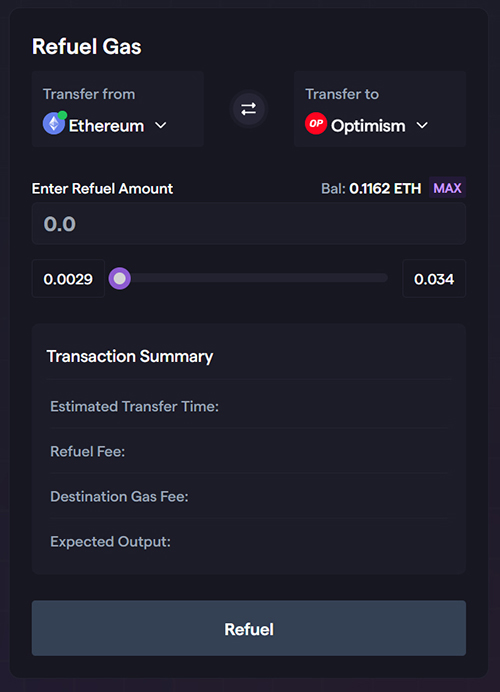
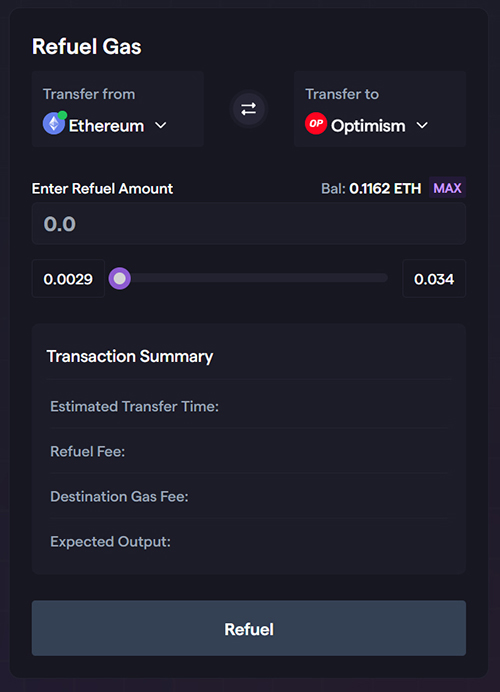
必要な情報を入力していきましょう。
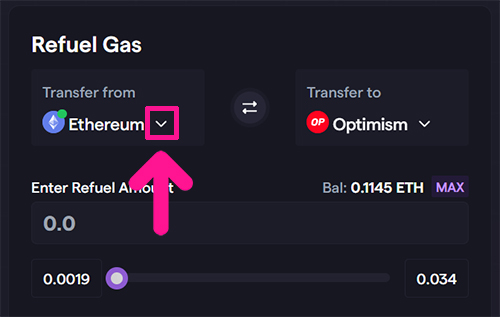
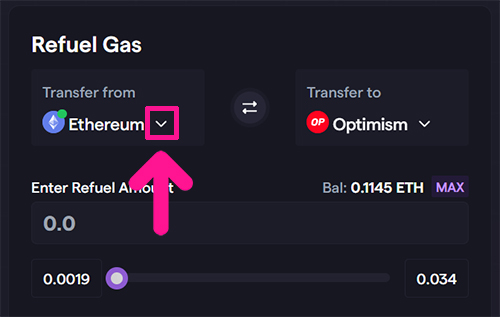
まずは転送元ネットワークから。
今回はイーサリアムメインネットから転送したいので『Ethereum』のままで大丈夫ですが、別のネットワークから転送したい場合はTransfer fromの下向き矢印をクリック。
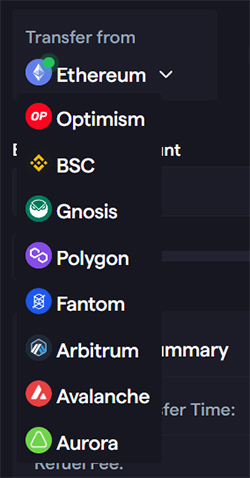
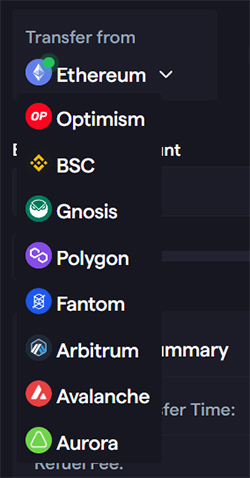
転送元となるネットワークを選択してください。



メタマスクは、選択したネットワークをひらいておこう!
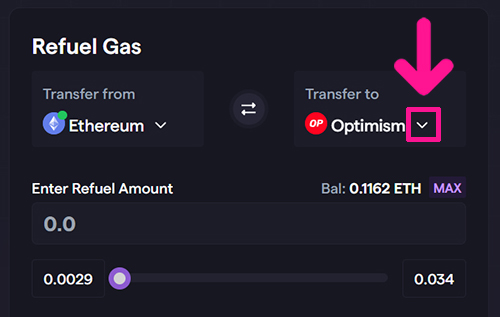
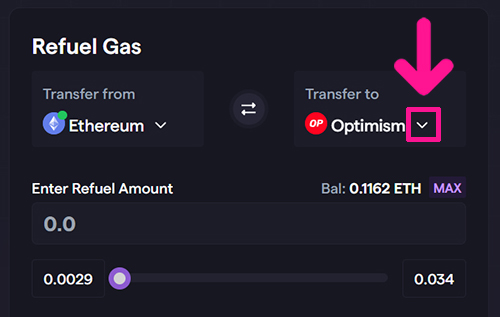
つづいて転送先のネットワークを選択していきます。Transfer toの下向き矢印をクリック。
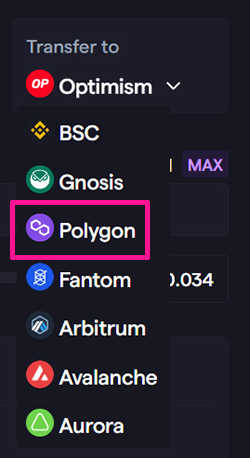
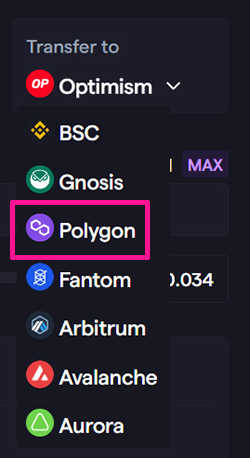
転送先ネットワークを選択してください。



今回は『Polygon』を選択したよ!
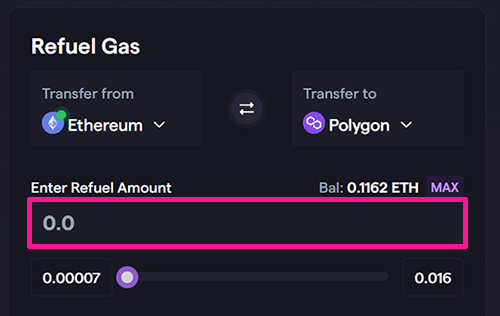
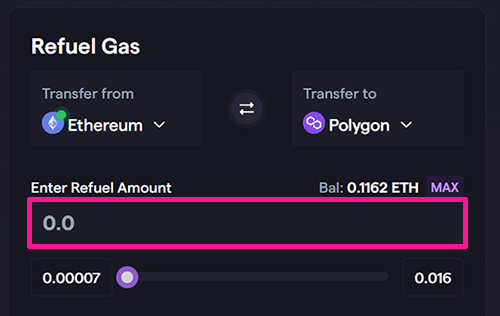
さいごに転送したい数量を入力。



今回は、0.001ETHを転送してみるよ!
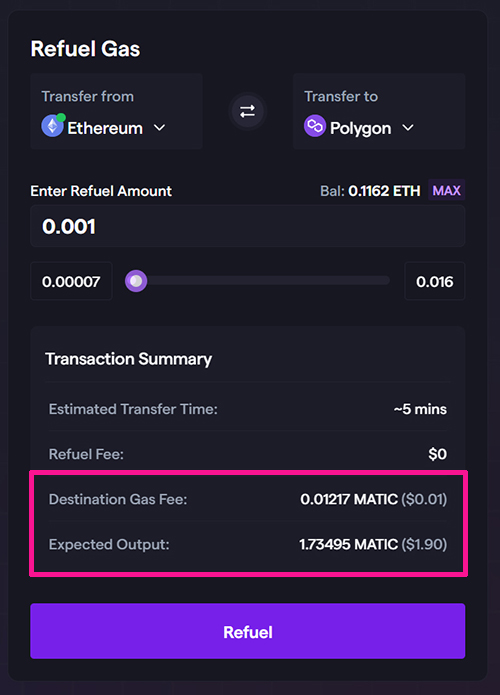
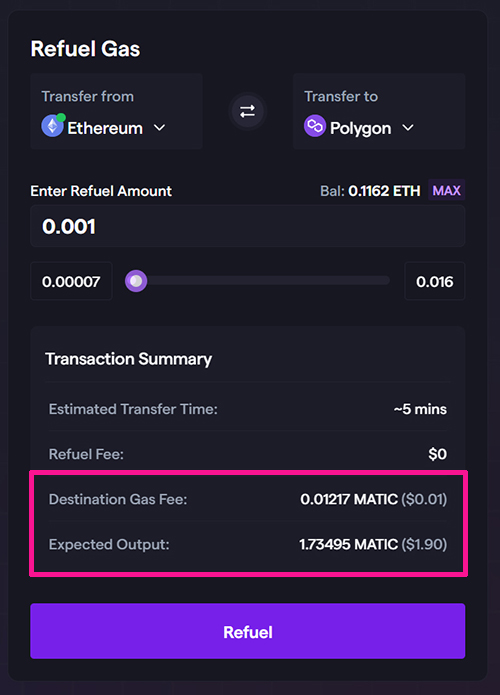
そうすると、転送先にとどくネイティブトークンの数量が表示されます。
STEP4.ガス代(手数料)を払って通貨を転送しよう
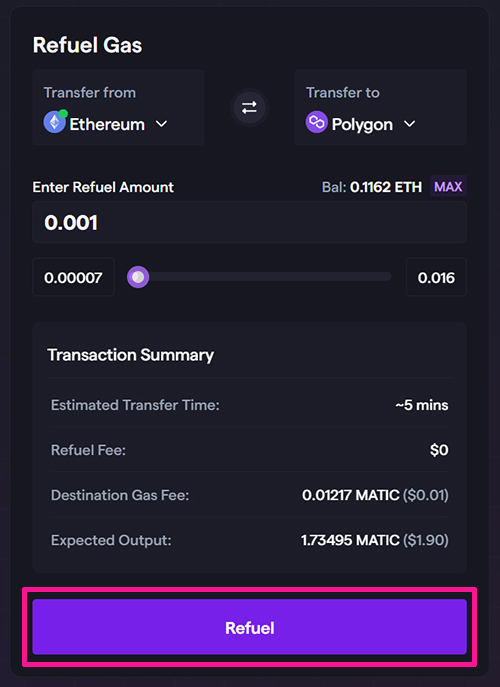
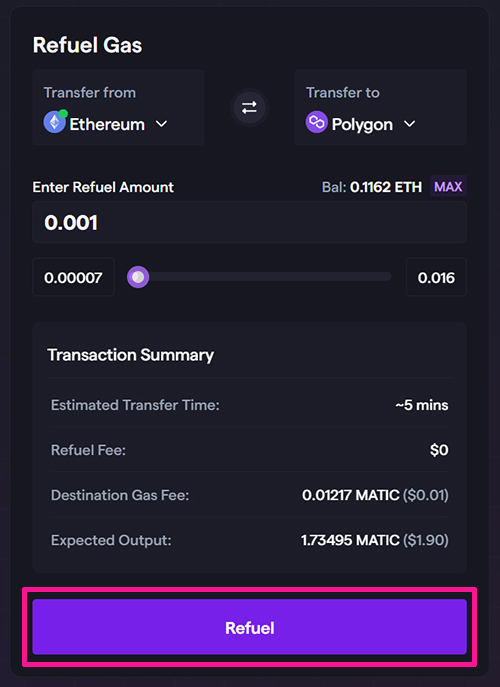
すべて入力できたので『Refuel』ボタンをクリック。
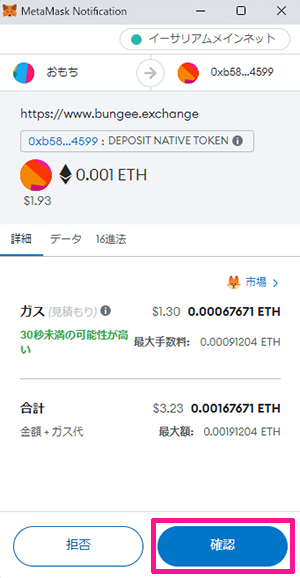
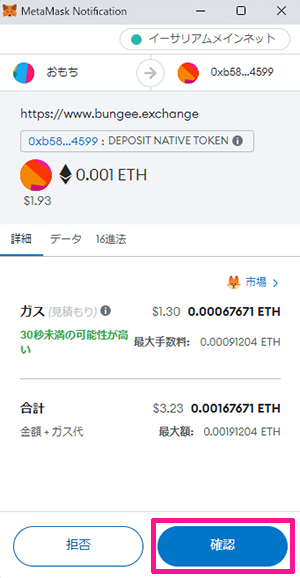
転送に必要なガス代が表示されるので、内容を確認して『確認』ボタンをクリック。
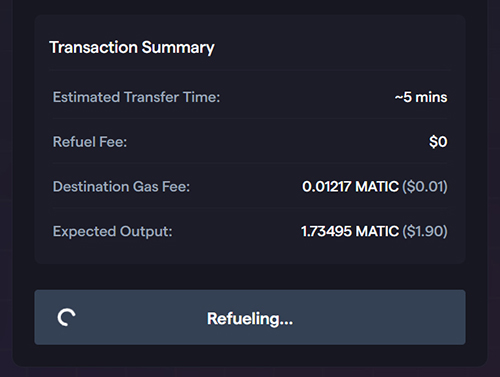
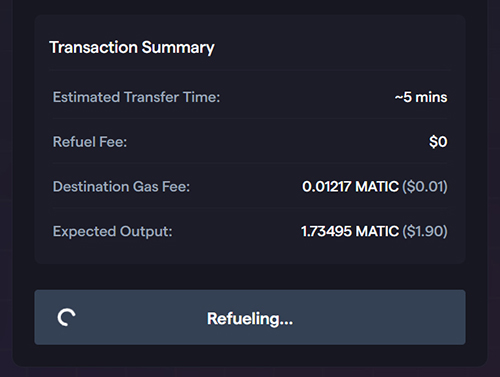
しばし待ちます。
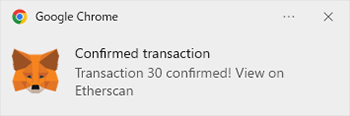
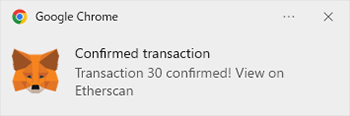
さらに待ちます。
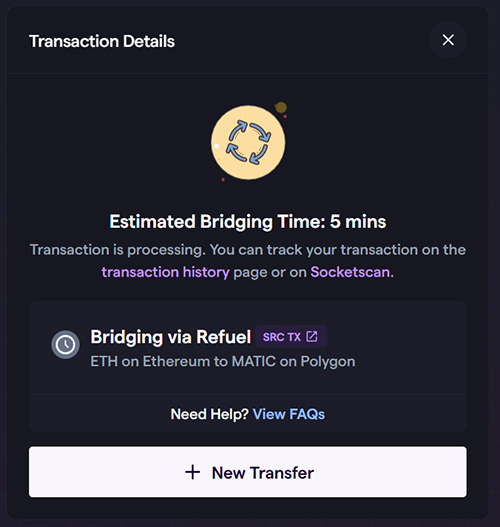
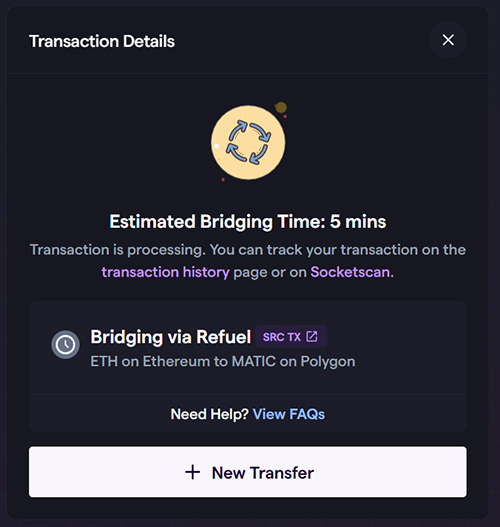
ここからまた5分ほど待ちます。
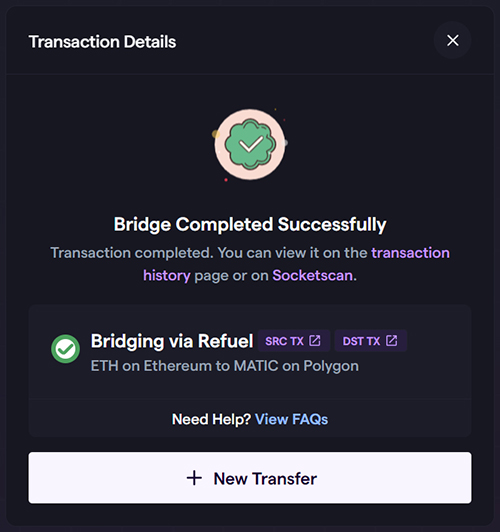
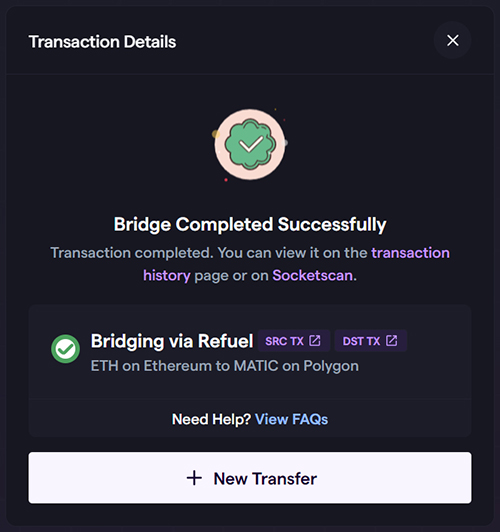
こちらの画面が表示されたら完了です!



クラッカーがパーンとなって、おめでとうムードの画面になるよ!
STEP5.メタマスクをひらいて転送できたか確認しよう
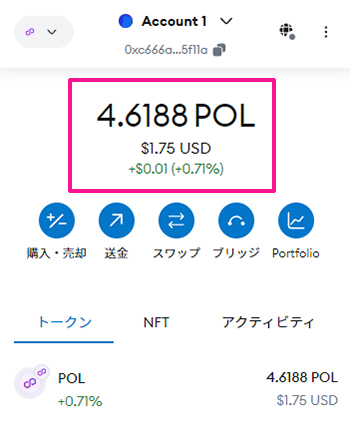
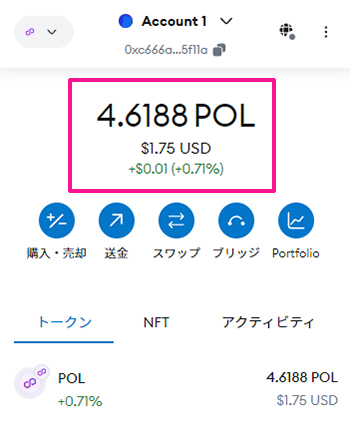
メタマスクをひらいて、転送した分のネイティブトークンが表示されていることを確認してください。
【Bungee(バンジー)】Transferの使い方
STEP1.BungeeのTransfer画面をひらこう
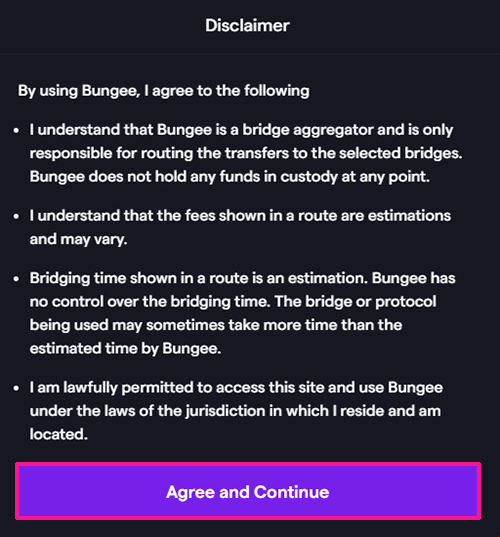
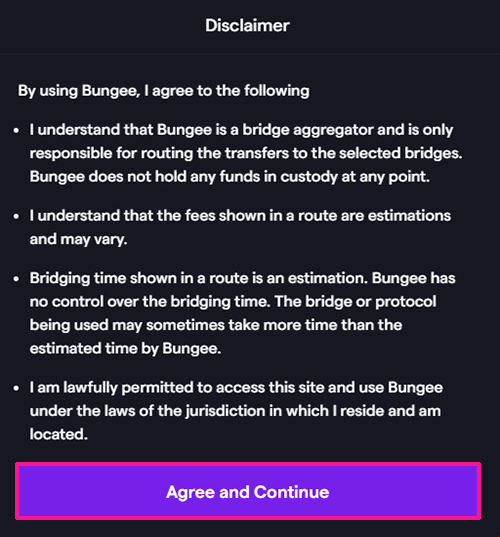
Bungee(バンジー)をひらきます。
こちらの画面が表示されたら内容を確認して『Agree and Continue』をクリック。
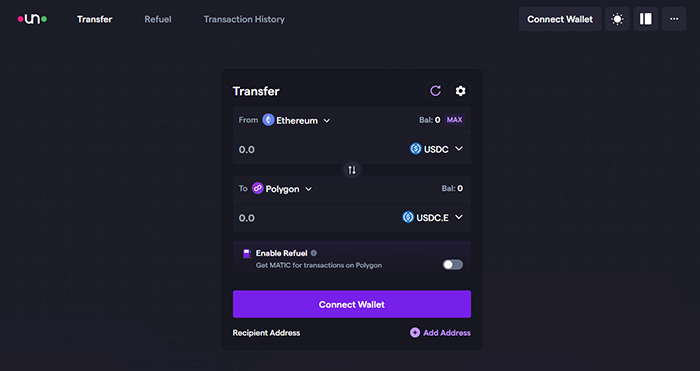
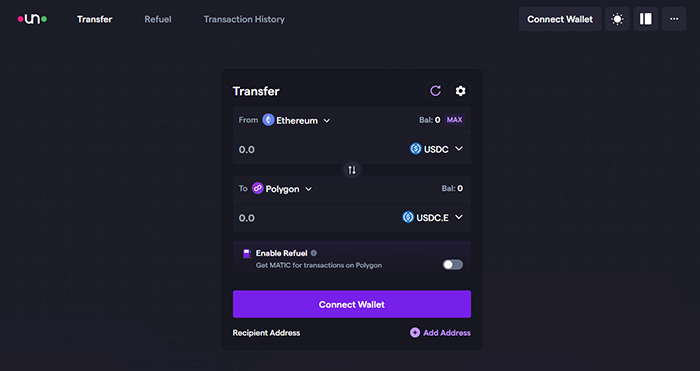
Bungeeがひらきました。


画面左上にある『Transfer』が選択されていることを確認してください。
STEP2.MetaMask(メタマスク)を接続しよう
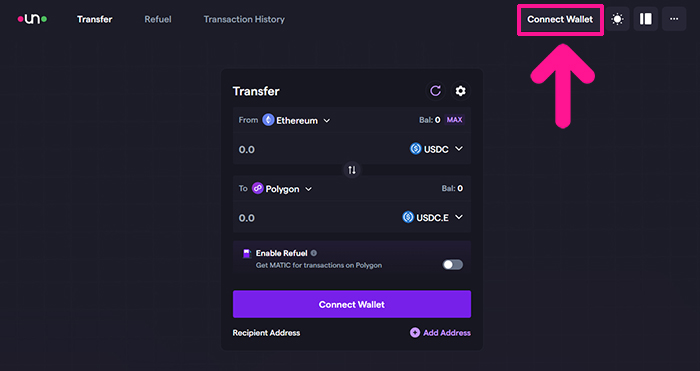
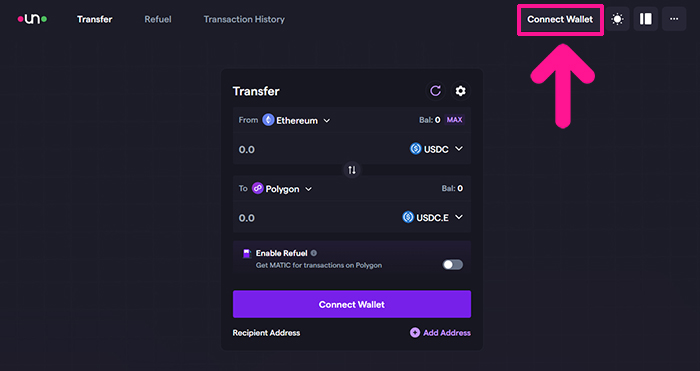
画面右上にある『Connect Wallet』ボタンをクリック。
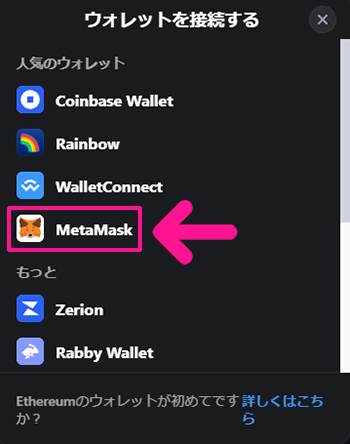
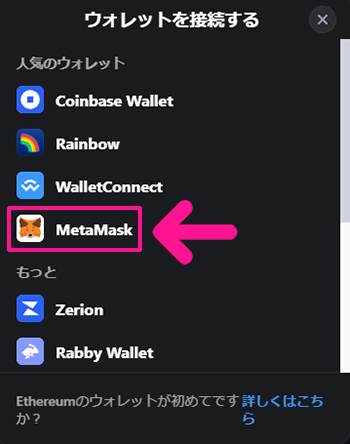
『MetaMask』を選択。


パスワードを入力して『ロック解除』ボタンをクリック。
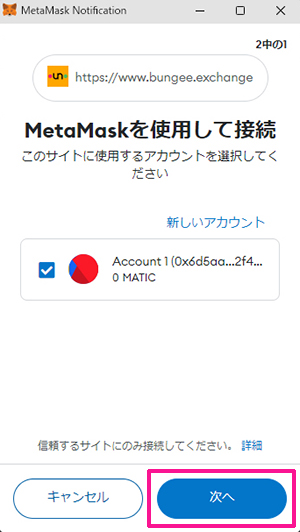
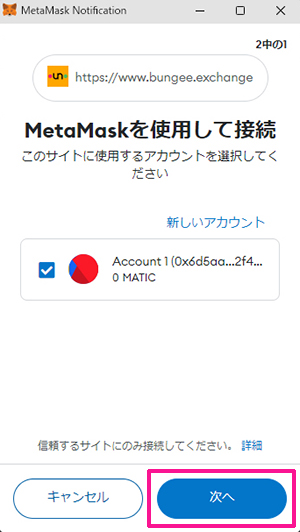
接続先URLが『https://www.bungee.exchange』になっていることを確認してから『次へ』ボタンをクリック。
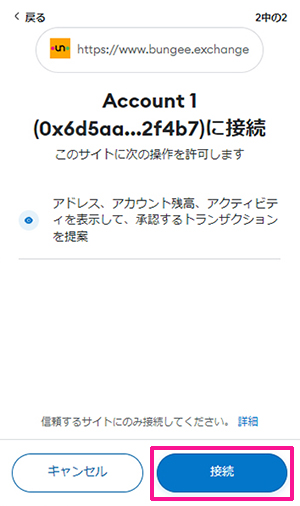
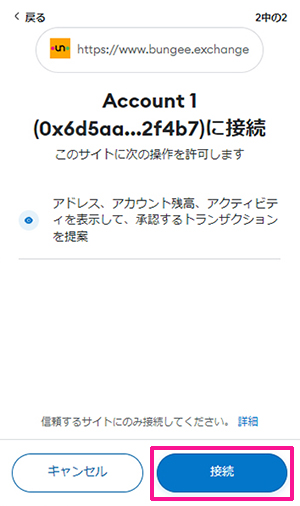
こちらも接続先URLが『https://www.bungee.exchange』になっていることを確認してから『接続』ボタンをクリック。
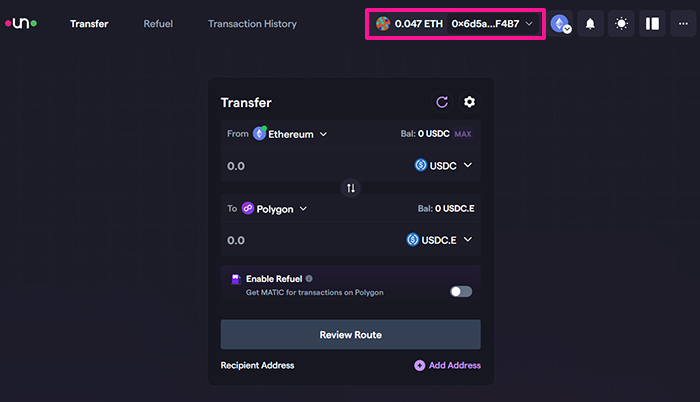
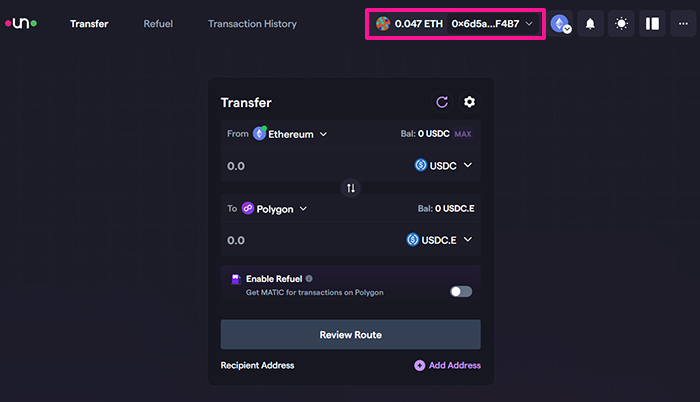
これでメタマスクが接続できました。
STEP3.ブリッジ元とブリッジ先のネットワークをえらぼう
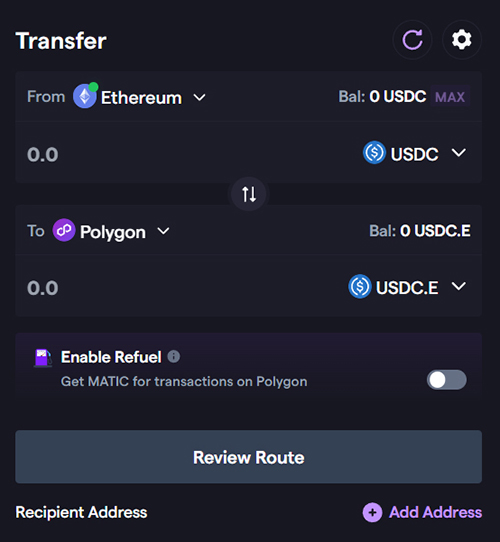
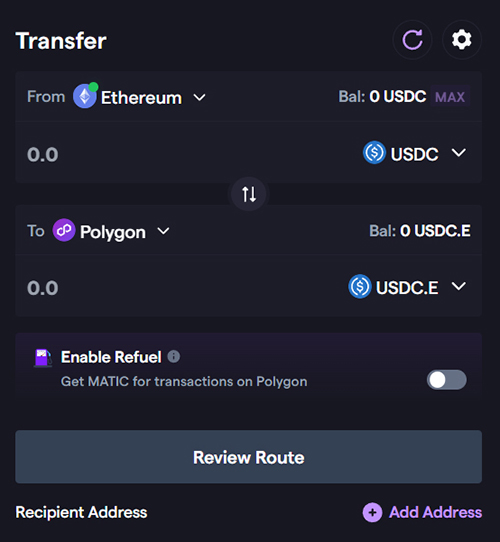
送金先と送金元のネットワーク(ブロックチェーン)をえらんでいきましょう。
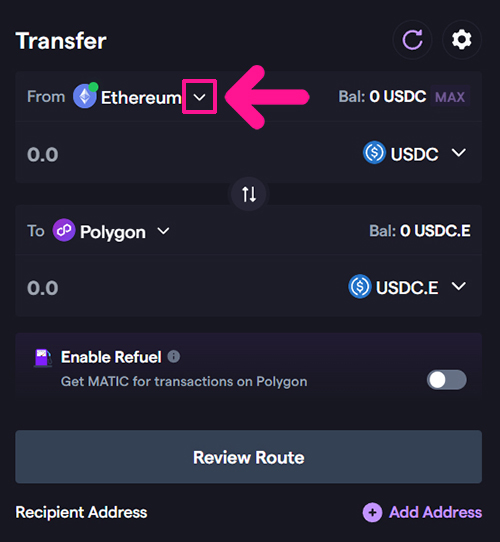
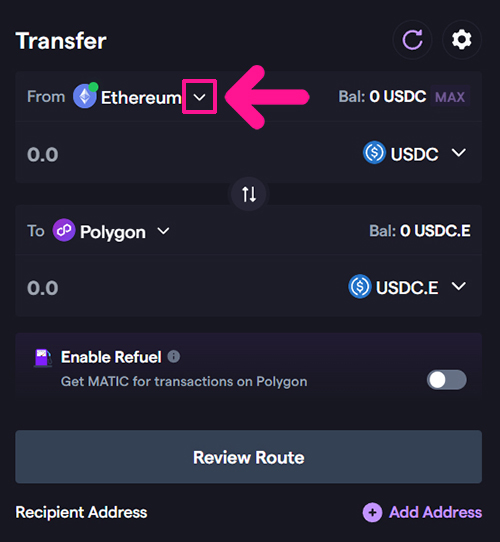
まずは送金元ネットワークから。
上段に表示されているネットワークの右側にある下向き矢印をクリック。
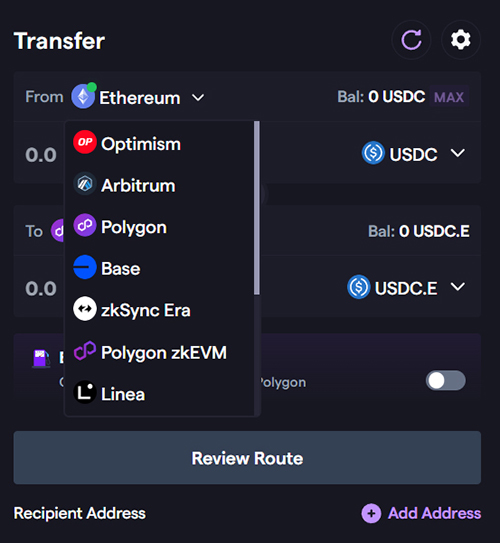
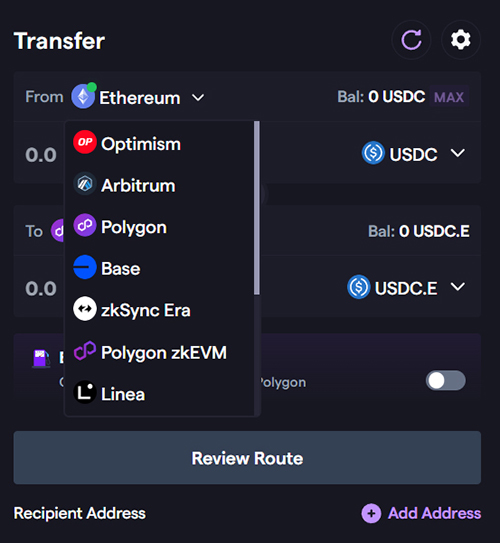
送金元となるネットワークを選択してください。



例えば『Ethereumチェーン』から『Polygonチェーン』に送金したい場合、ここでは『Ethereum』を選択するよ!
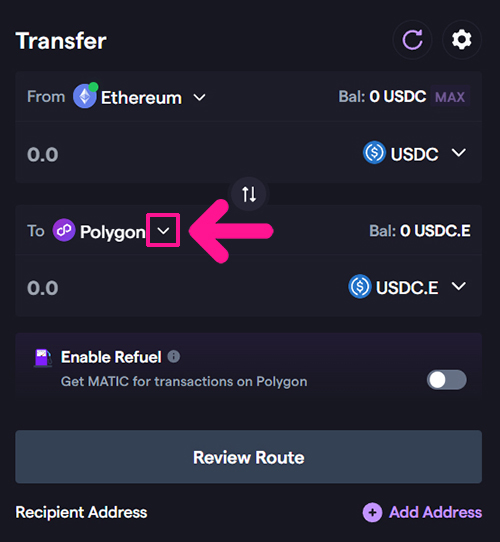
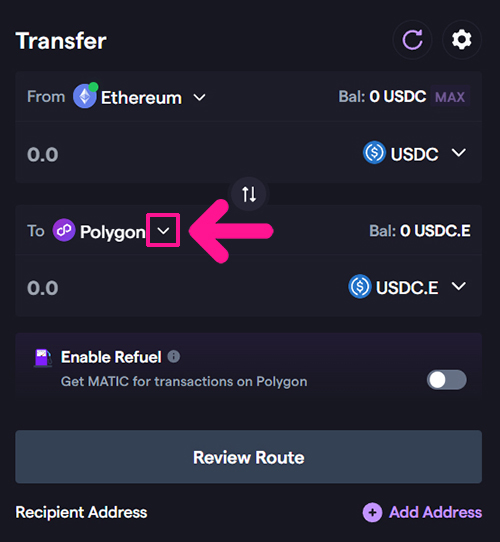
つづいて、送金先ネットワークをえらんでいきます。
下段に表示されているネットワークの右側にある下向き矢印をクリック。
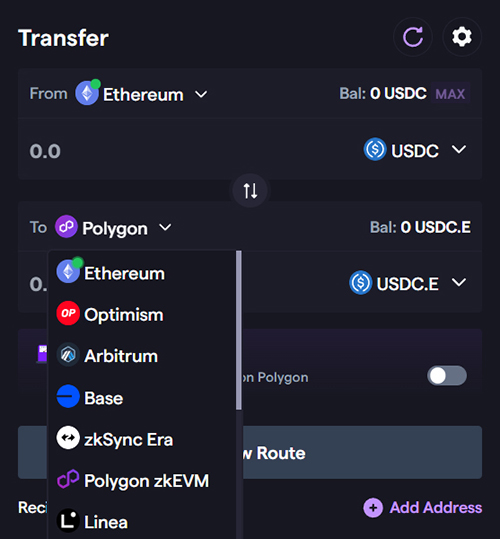
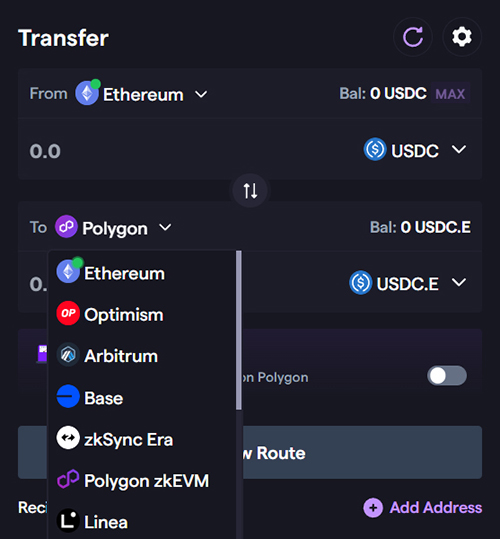
送金先となるネットワークを選択。



例えば『Ethereumチェーン』から『Polygonチェーン』に送金したい場合、ここでは『Polygon』を選択するよ!
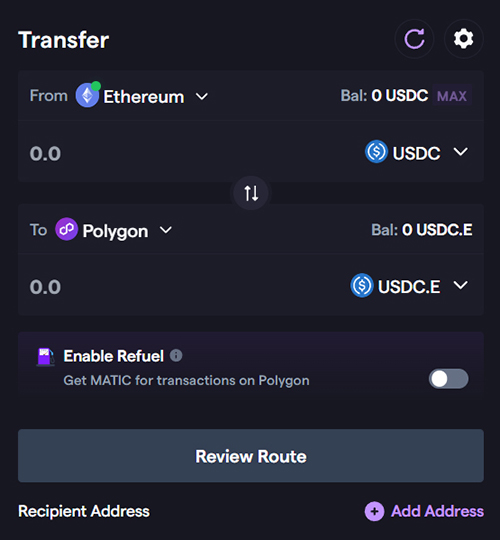
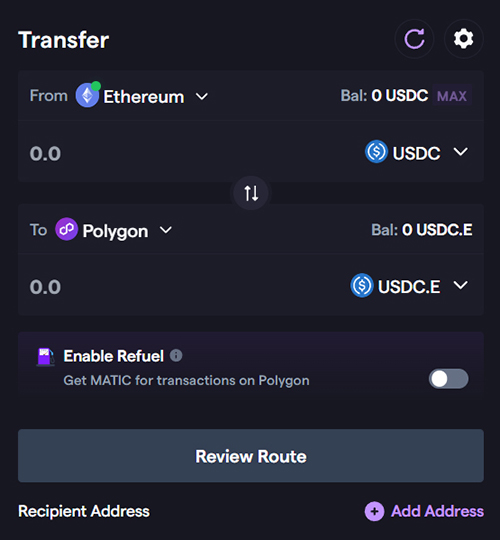
これでネットワークが選択できました。
STEP4.ブリッジ(交換)したい通貨と数量を指定しよう
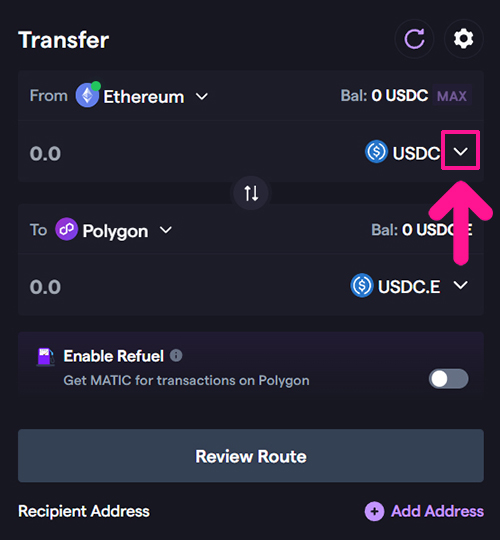
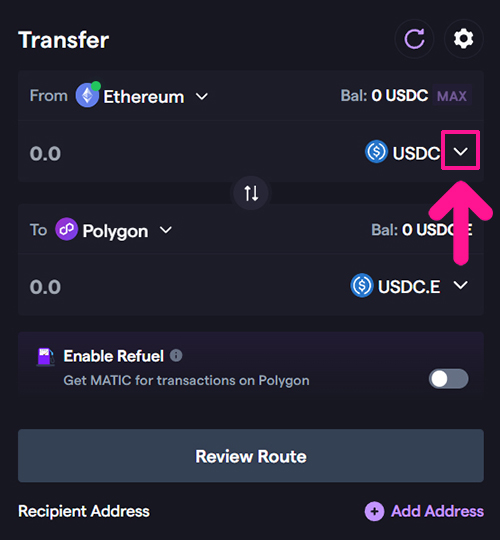
つぎはブリッジしたい通貨をえらんでいきます。
上段に表示されている通貨の右側にある下向き矢印をクリック。
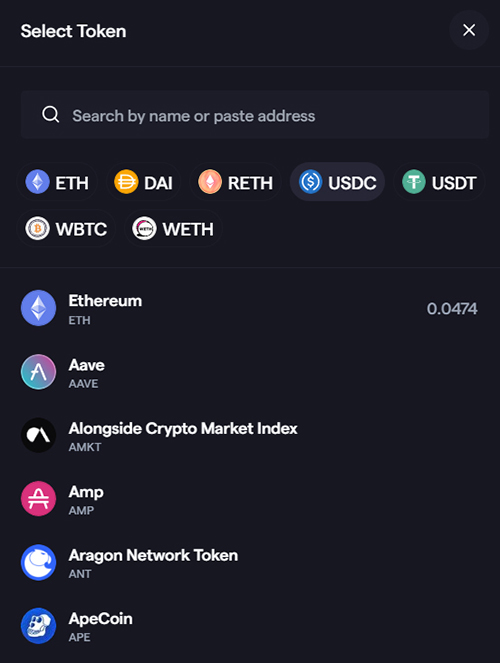
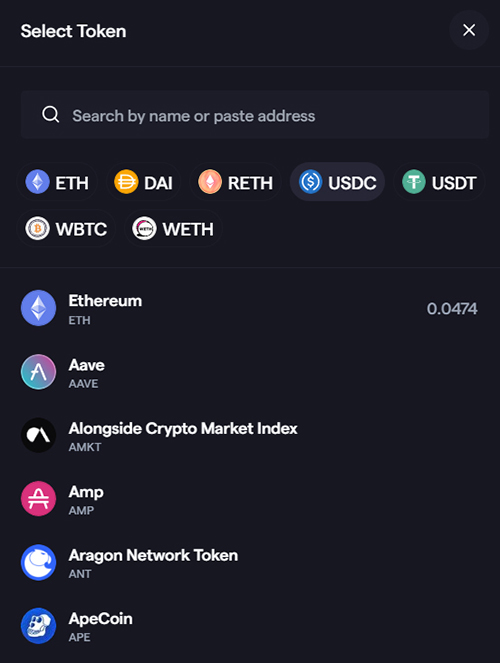
ブリッジ元の通貨を選択してください。
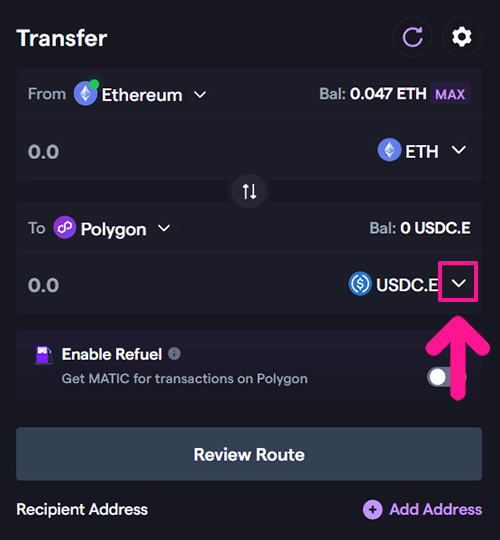
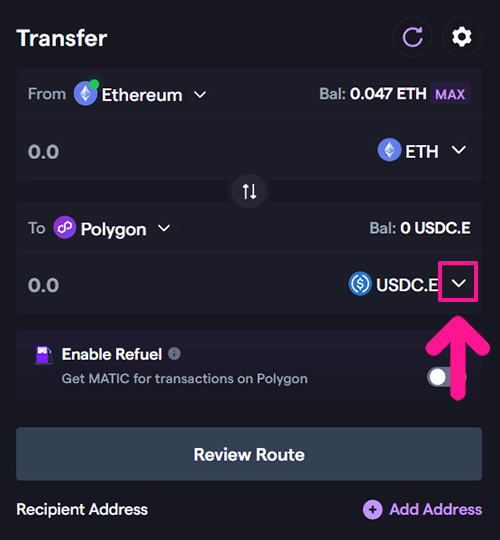
つづいて、ブリッジ先の通貨(入手したい通貨)をえらんでいきます。
下段に表示されている通貨の右側にある下向き矢印をクリック。
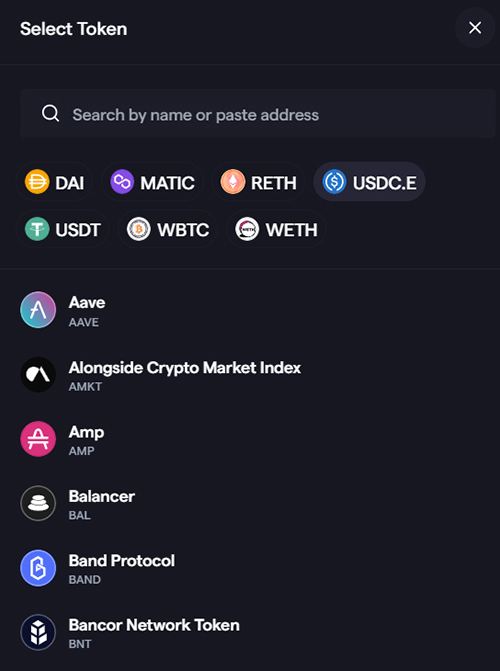
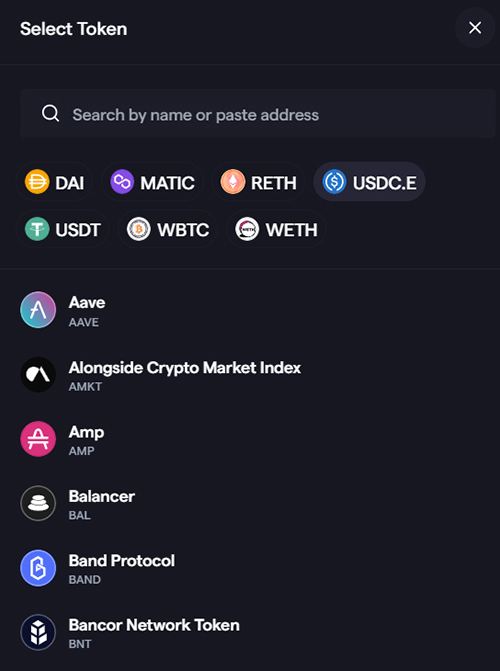
ブリッジ先の通貨を選択してください。
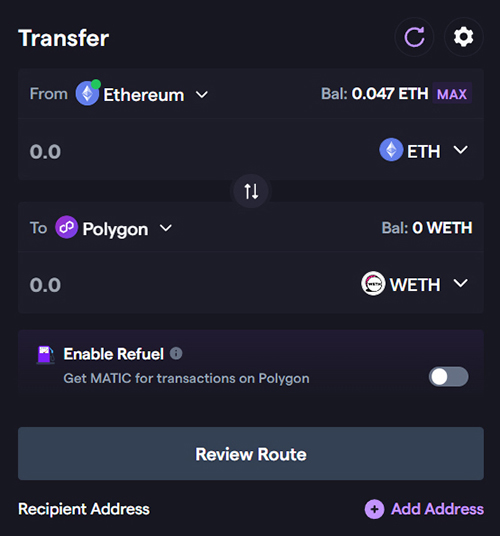
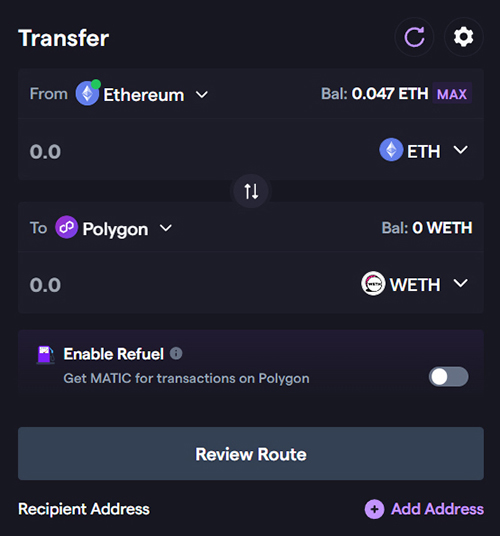
これで通貨が選択できました。
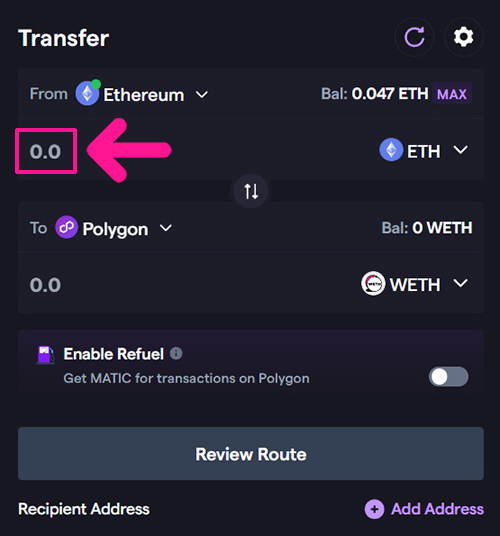
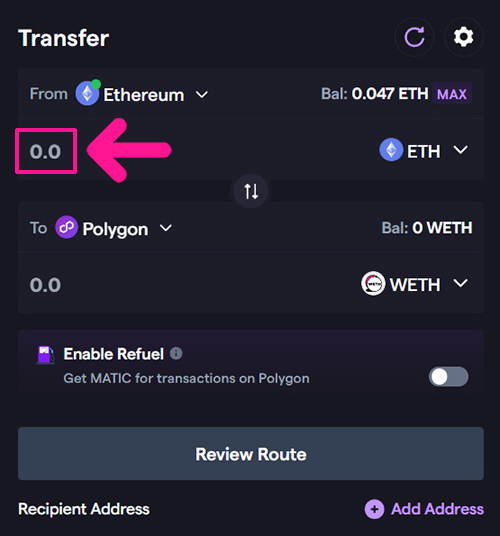
さいごにブリッジしたい数量を入力していきます。
上段のブリッジ元の方に、交換したい数量を入力。



すべてブリッジしたい場合は『MAX』をクリックしてね!
STEP5.ガス代(手数料)を払って通貨をブリッジしよう
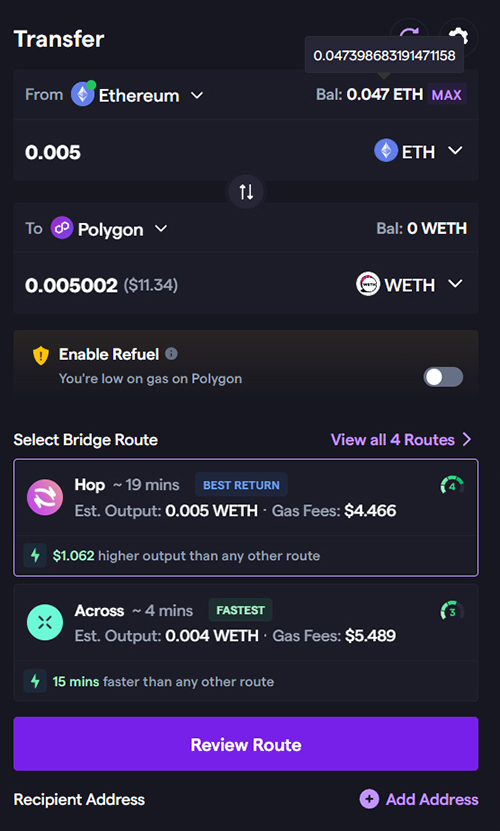
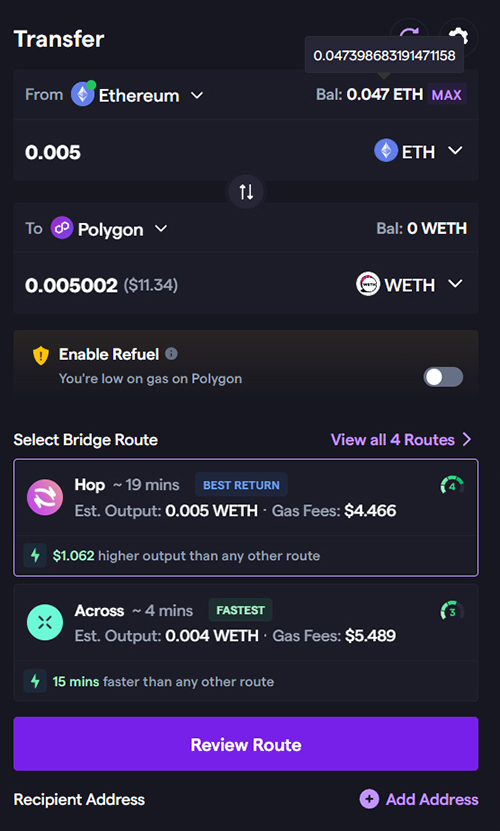
数量を入力すると、ブリッジ時間や受け取り数量、ガス代が表示されます。
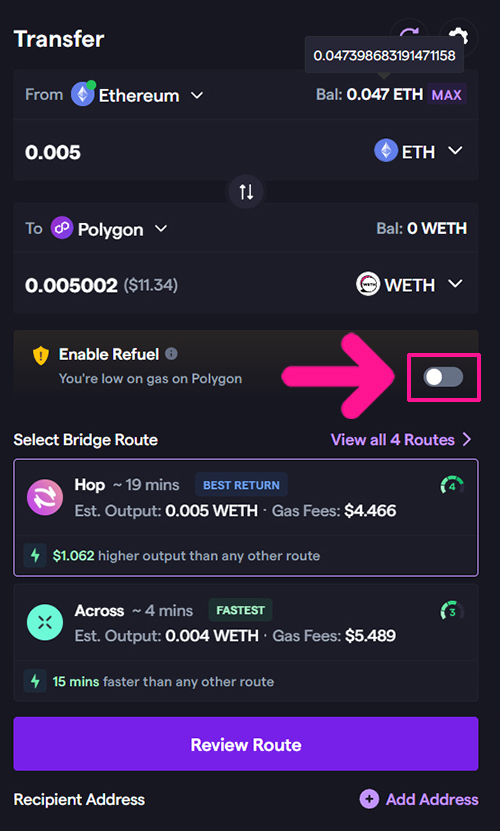
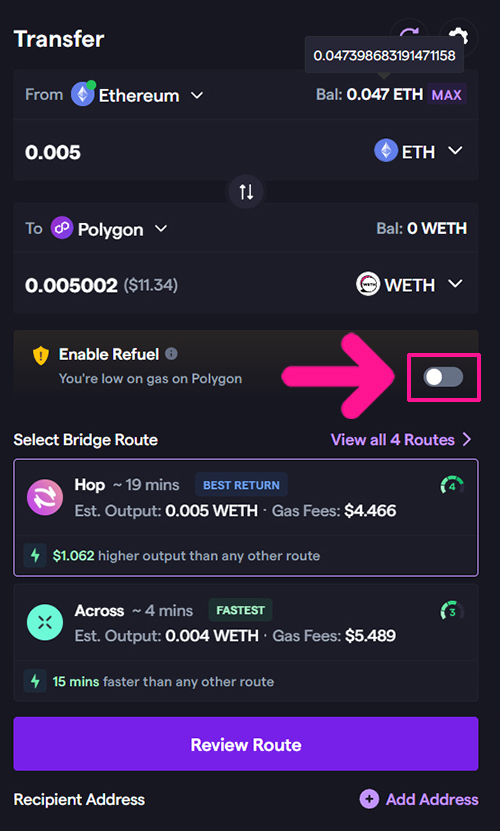
ブリッジ先のネイティブトークン(ガス代を払うのに必要な通貨)をもっていない場合は『Enable Refuel』の右側にあるスイッチをONにします。



すでにネイティブトークンをもっている場合は何もしなくてOK!
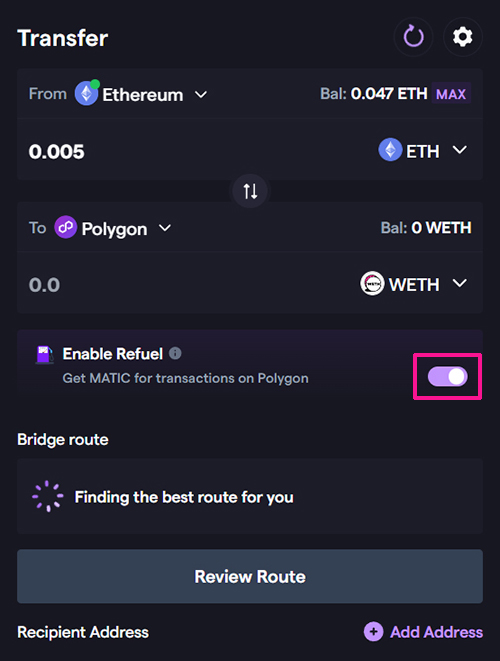
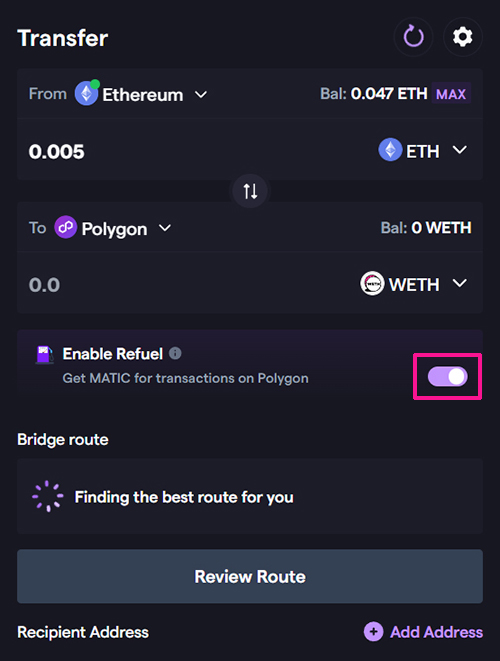
しばし待ちます。
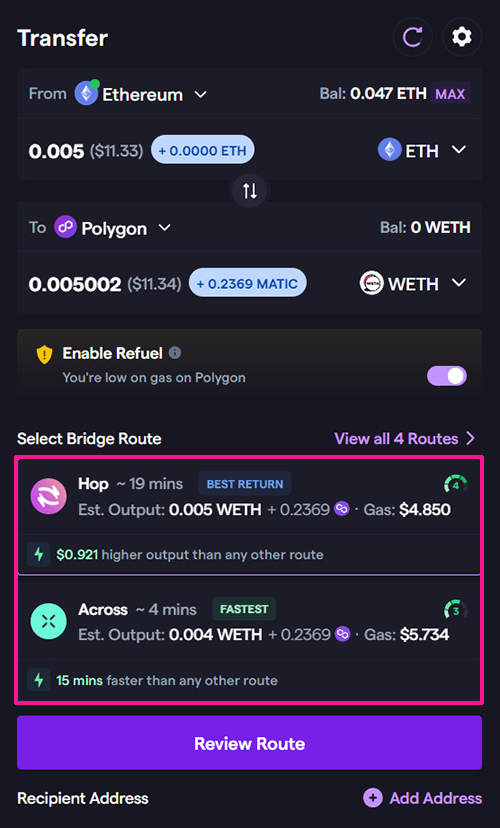
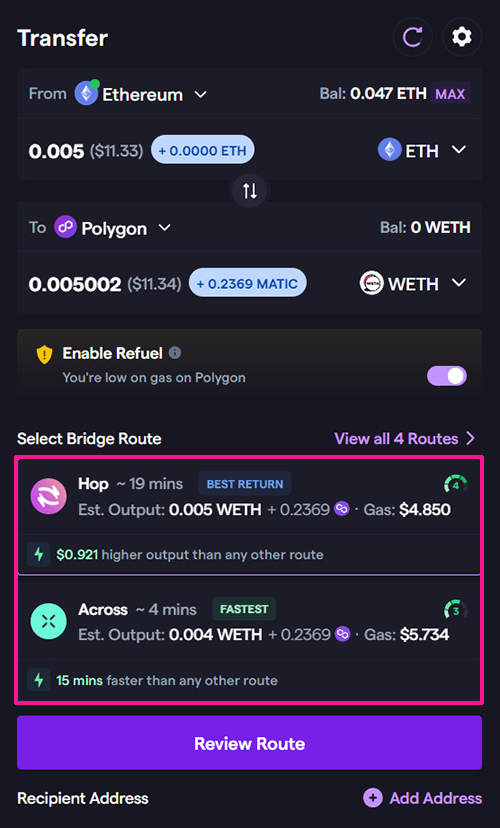
送金時間や受け取り数量、ガス代が再表示されました。
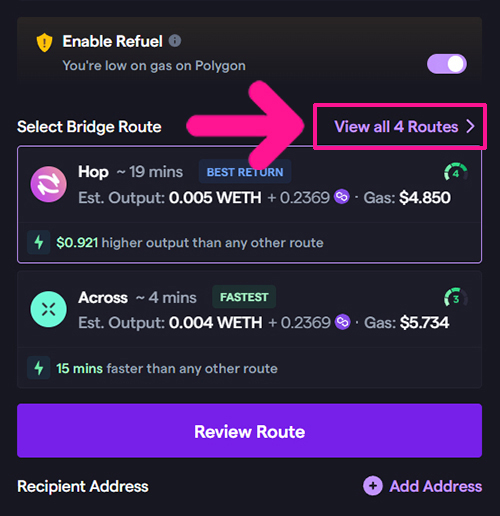
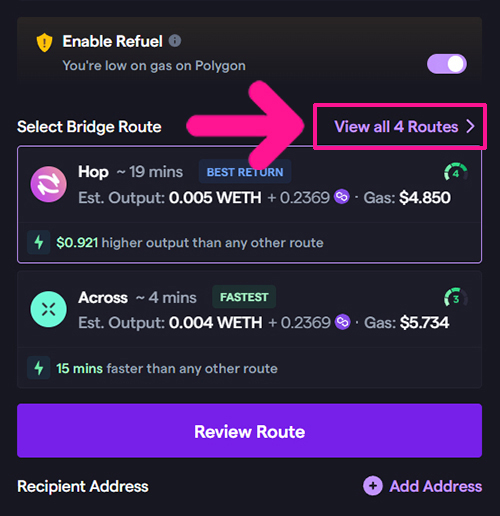
参考までに『View all 〇 Routes』をクリックすると、
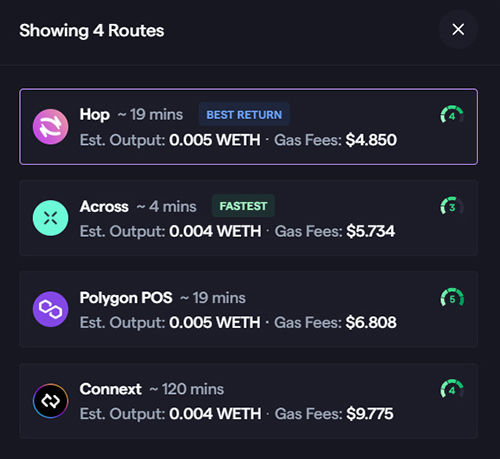
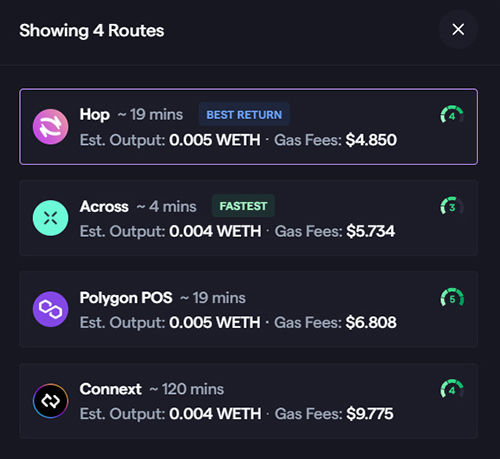
ブリッジ時間や受け取り数量、ガス代が異なるいくつかのルートが表示されます。
お好きなルートをえらんでください。
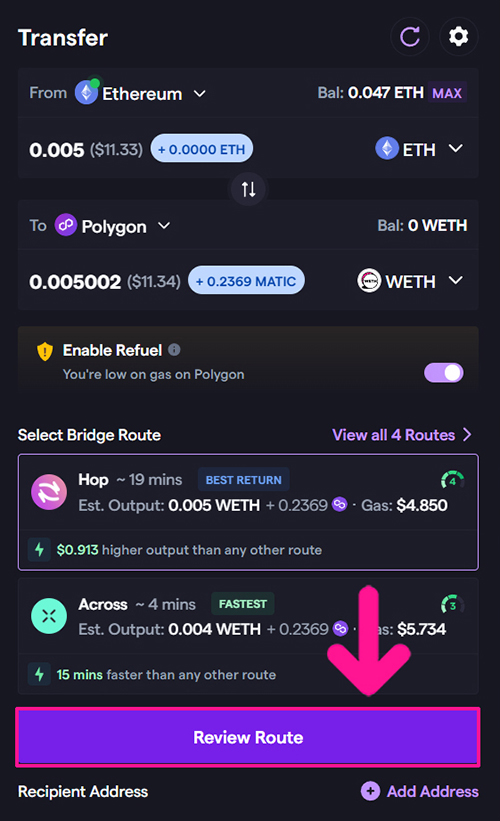
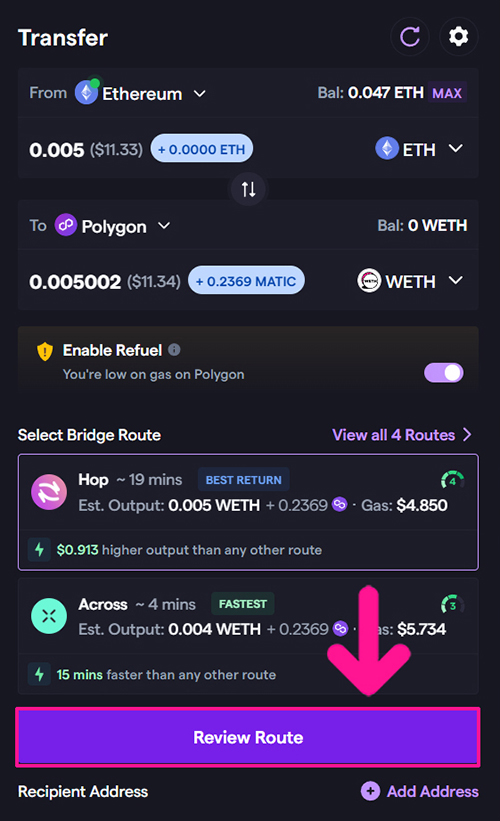
ルートが選べたら『Review Route』ボタンをクリック。
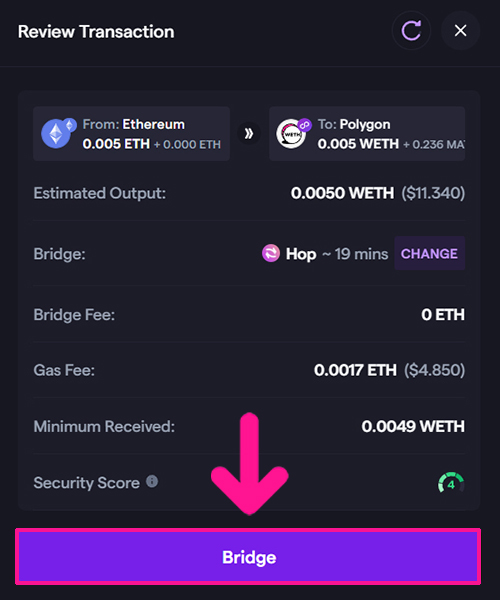
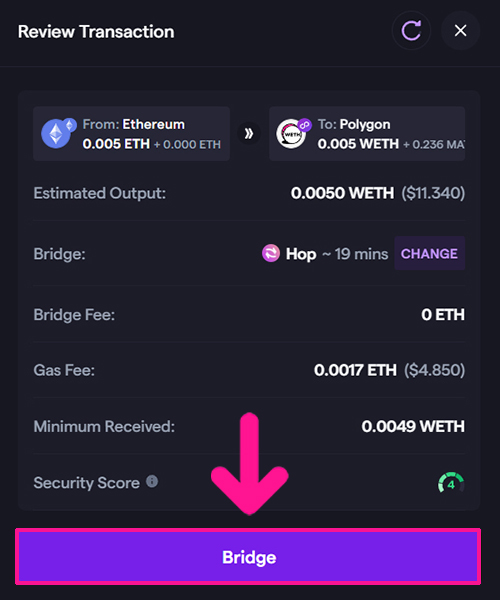
『Bridge』ボタンをクリック。
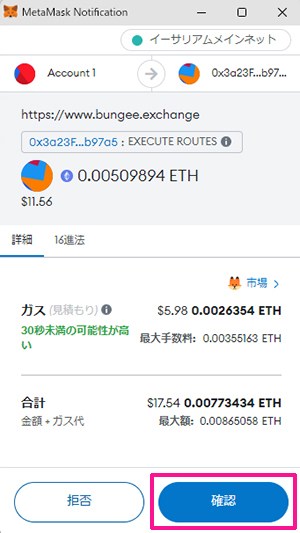
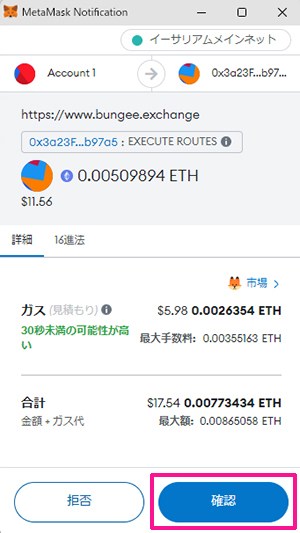
ブリッジにかかるガス代(手数料)が表示されるので、内容を確認して『確認』ボタンをクリック。
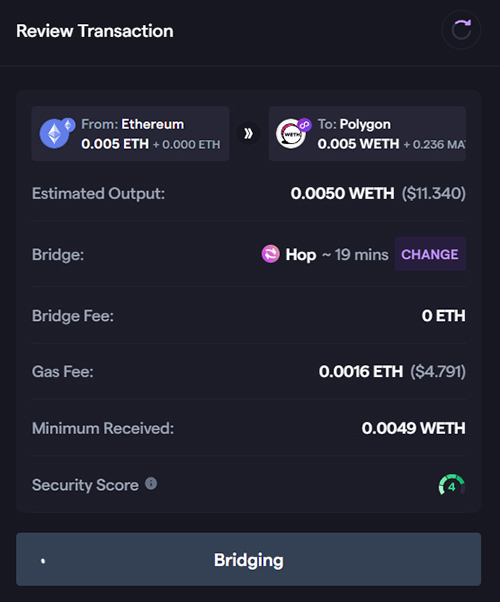
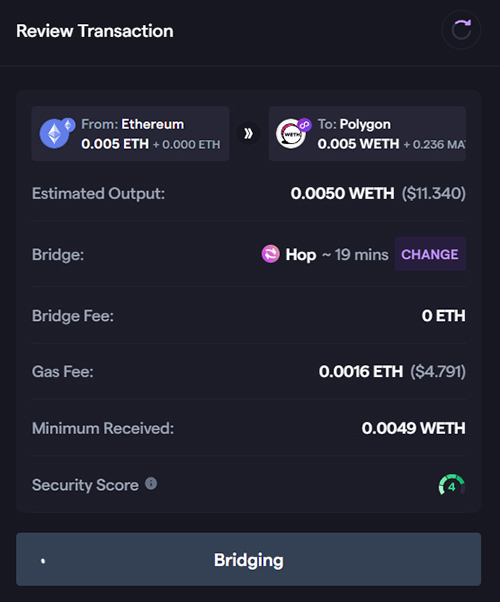
しばし待ちます。
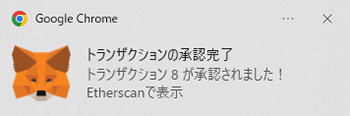
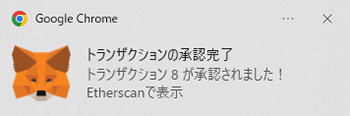
トランザクションが承認されました。
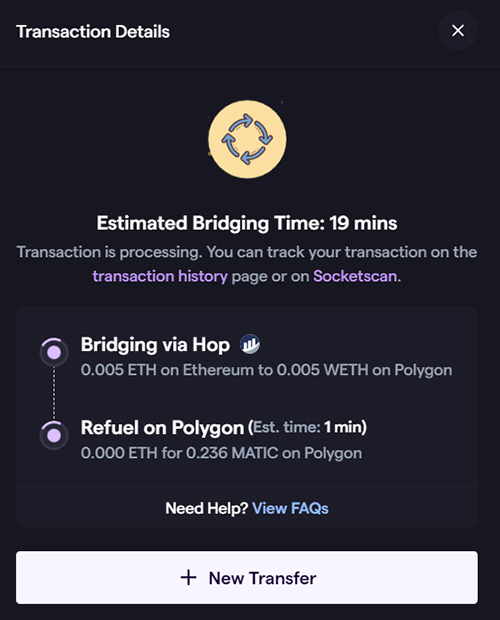
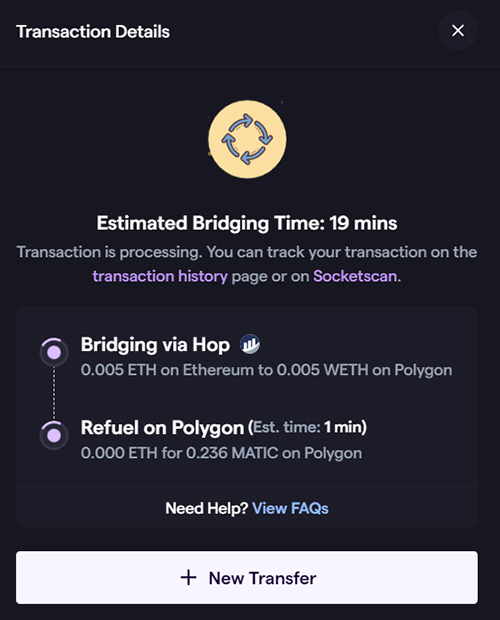
ここからしばらく待ちます。
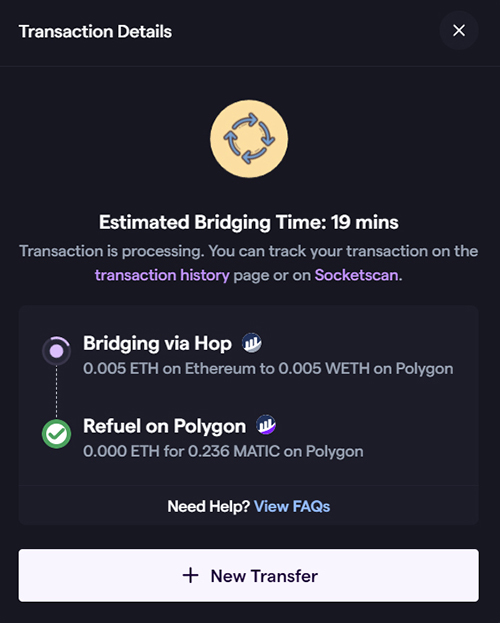
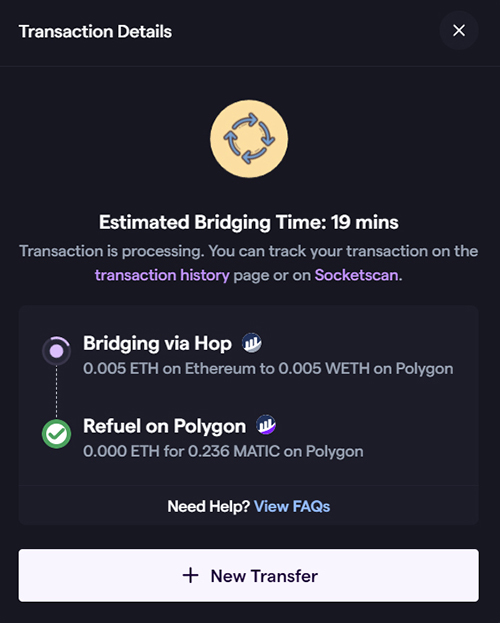
さらに待ちます。
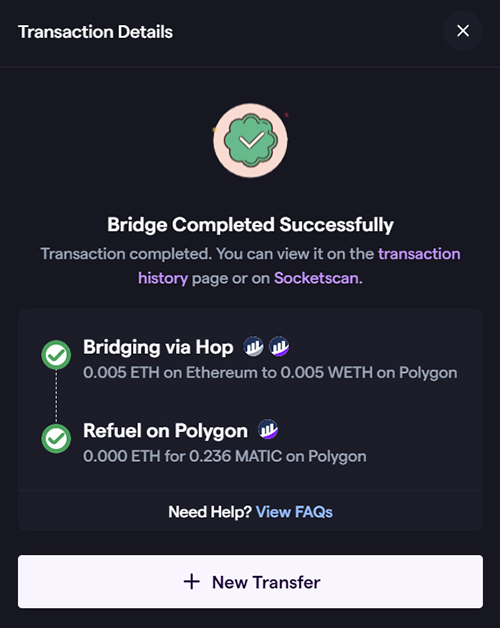
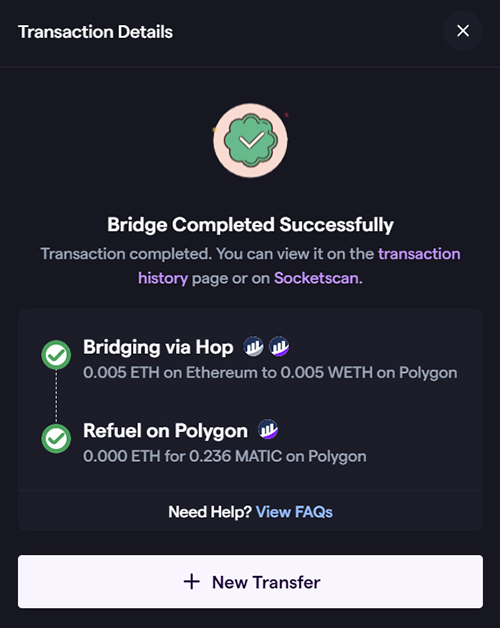
通貨の交換が完了しました!
STEP6.メタマスクをひらいてブリッジできたか確認しよう
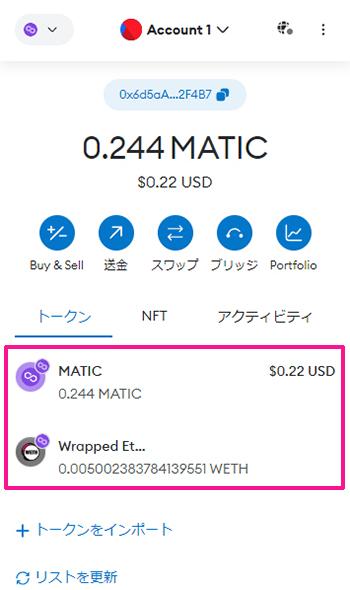
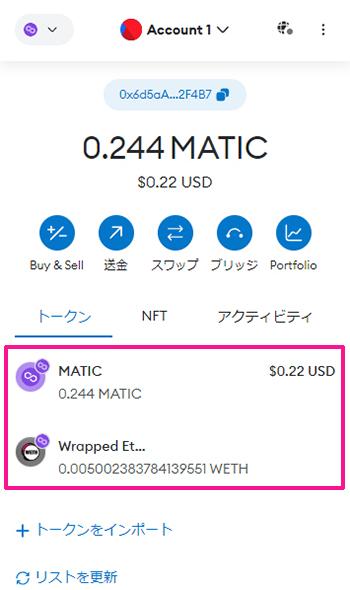
メタマスクをひらいて、交換した分の数量がきちんと表示されているか確認しましょう。



ネイティブトークンを一緒に受け取るにチェックを入れた方は、そちらもあわせて確認してね!
交換したはずの通貨がメタマスクに表示されない場合は、こちらを参考にトークンをインポートしてください。